2 způsoby, jak převrátit video v iMovie
Jako uživatel iPhonu, iPadu nebo Macu se můžete snadno obrátit na oficiální editor videa, iMovie, když budete chtít upravit video. Je vybaven mnoha běžně používanými editačními funkcemi, jako je oříznutí, sloučení, oříznutí, otočení a další. Víš jak převrátit video v iMovie?
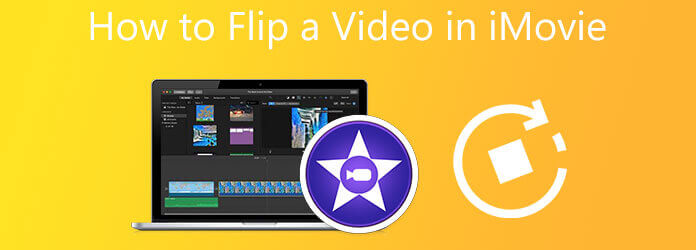
Tento příspěvek vám poskytne podrobný návod na otáčení a překlápění videa pomocí iMovie na zařízeních iOS a Mac. Kromě toho se doporučuje skvělý editor videa, který vám umožní lépe upravit a převrátit video na počítači.
iMovie je bezplatný a výchozí editor videa pro produkty Apple, jako jsou iPhone, iPad a Mac. Nabízí specifickou funkci otáčení pro snadné převrácení videa. Můžete přejít do App Store, kde si jej zdarma nainstalujete do svého zařízení, a podle níže uvedených kroků překlopte video do pravého úhlu.
Otevřete iMovie na Macu, vytvořte nový projekt a přidejte své video. Přetáhněte videoklip na panel časové osy pro pozdější úpravy.
Vyberte a zvýrazněte svůj videoklip na časové ose ve spodní části. Klikněte na Plodina tlačítko z prohlížeč panelu nástrojů nad oknem náhledu. Nyní můžete použít buď Otočte klip proti směru hodinových ručiček or Otočte klip ve směru hodinových ručiček funkce pro převrácení videa v iMovie.
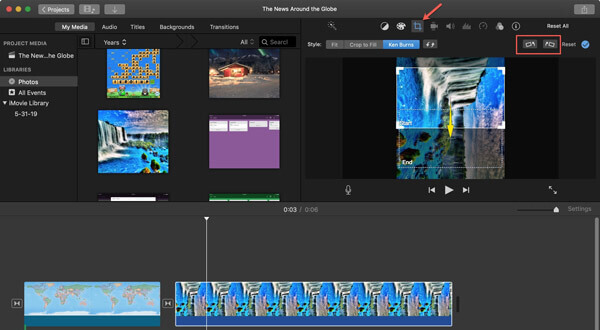
Pokud chcete video převrátit vodorovně, měli byste videoklip zvýraznit včas, klikněte na Filtr tlačítko. Vybrat Převrácené možnost od Klipový filtr. Díky tomu můžete video snadno vodorovně převrátit pomocí iMovie.
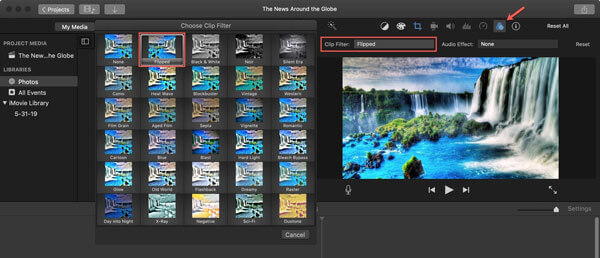
Po převrácení videa můžete použít běžný způsob exportu tohoto upraveného videa na Mac.
Pokud používáte iPhone a rádi převracíte video v iMovie, můžete si zdarma nainstalovat aplikaci iMovie z App Store a poté použít následujícího průvodce pro otočení a převrácení videa. Pro uživatele iPadu můžete použít stejnou metodu
Otevřete aplikaci iMovie, klepněte na velké Plus ikonu a vyberte ikonu iMovie volba. Najděte video, které chcete převrátit, a potom klepněte na Vytvořit film v dolní části vytvořte nový projekt.
Pomocí palce a ukazováčku otočte videoklip v prohlížeči. Video si můžete šikovně převrátit do pravého úhlu podle své potřeby. Při převracení tohoto videoklipu se na obrazovce iPhonu objeví bílá kruhová šipka.
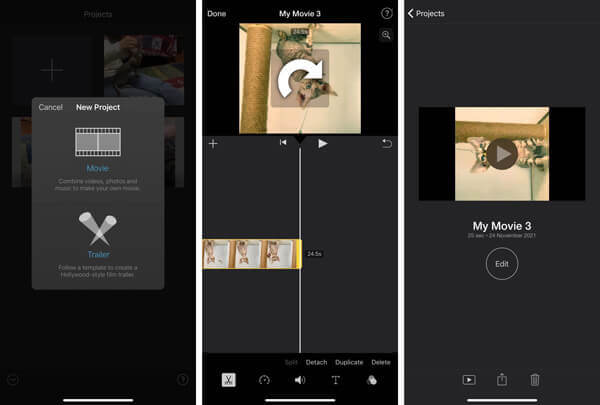
Všimněte si, že v mobilní verzi aplikace iMovie není nabízena žádná možnost horizontálního nebo vertikálního převrácení.
iMovie je kompatibilní pouze s iOS a macOS, takže jej nemůžete použít k převrácení videa na Windows PC. Pokud chcete převrátit video na počítači se systémem Windows nebo potřebujete více funkcí pro úpravy, můžete poskytnout výkonný editor a konvertor videa Video Converter Ultimate pokus.
Stáhněte si, nainstalujte a poté spusťte tento software pro otáčení videa na vašem počítači. Klikněte Přidat soubory nebo velký Plus ikonu pro import videa.

Klepněte na tlačítko Změnit ikonu pro vstup do hlavního okna pro úpravy videa a získání dalších funkcí pro úpravy.

Klepněte na tlačítko Otočit a oříznout a poté můžete video libovolně otáčet a převracet. Během tohoto kroku můžete použít další funkce k úpravě videa a úpravě jeho výstupních efektů. Po všech vašich editačních operacích klikněte na OK pro uložení změn.

Když se vrátíte do domovského okna, nastavte výstupní formát z Převést vše na volba. Pak klikněte na tlačítko Převést vše tlačítko pro uložení převráceného videa do počítače.
Mohu horizontálně převrátit video na iPhone?
Ano, i když iMovie nemá funkci horizontálního převrácení, stále můžete na zařízení iOS snadno převrátit video vodorovně. iOS nabízí mnoho základních editačních funkcí pro uživatele iPhonů a iPadů pro přímou úpravu videí a fotografií. Své video můžete otevřít v aplikaci Fotky, klepněte na Upravit vpravo nahoře, vyberte funkci Otočit a klepnutím na ikonu vodorovného převrácení v levém horním rohu převrátíte video vodorovně na iPhone.
Jak převrátíte video?
Chcete-li video obrátit, můžete se spolehnout na doporučený Video Converter Ultimate. Nabízí sadu nástrojů různých užitečných nástrojů, včetně Video Reverser, Video Enhancer, Video kompresor, GIF Maker, 3D Maker a další.
Mohu přímo převrátit video na telefonu Android?
Ne, Android nenabízí funkce pro úpravu videa jako iOS, abyste mohli přímo otáčet nebo překlápět video na zařízení Android. Musíte jít do obchodu Google Play, vyhledat a nainstalovat vhodnou aplikaci pro úpravu videa. Můžete psát překlápěcí videa a rychle získat mnoho užitečných doporučení.
Jak převrátit video v iMovie? Tento příspěvek vás provede překlopením videa na iPhone, iPad a Mac pomocí iMovie krok za krokem. Kromě toho vám představujeme skvělé video editor pro snadné otáčení a překlápění videa na vašem počítači.
Více Reading
Rozdělená obrazovka iMovie - Jak rozdělit video v iMovie na iPhone/iPad/Mac
Jak umístit dvě videa vedle sebe do iMovie? Jak rozdělit video v iMovie? Mohu kombinovat dvě videa vedle sebe na iPhonu nebo iPadu s iMovie? Tento příspěvek poskytuje podrobného průvodce o rozdělené obrazovce iMovie.
Jak nahrávat video v iMovie pomocí FaceTime HD kamery
Věděli jste, že iMovie má pohodlnou funkci nahrávání? Aplikace iMovie umožňuje snadné nahrávání videa z webové kamery prostřednictvím vestavěné kamery HD FaceTime pro Mac. Chcete-li vědět, jak na to, podívejte se na tento návod.
Compress Video for Web Background - Web Video Compressor
Jak mohu zmenšit velikost videa na webu? Jakou velikost by mělo mít video na webu? Tento příspěvek popisuje 3 způsoby komprimace videa pro web bez ztráty kvality.
3 ověřené metody exportu vašeho projektu iMovie do MP4
V tomto konkrétním průvodci si ukážeme, jak exportovat videoprojekt z iMovie ve formátu MP4. Takže můžete film sledovat na jakémkoli zařízení.